如何有效中断打印错误的电脑(解决打印错误问题,提高工作效率)
![]() 游客
2025-07-21 08:17
253
游客
2025-07-21 08:17
253
在工作或学习中,打印机是我们常用的办公设备之一。然而,由于各种原因,有时打印机会出现错误,导致打印任务中断。本文将介绍一些有效的方法来中断打印错误的电脑,以提高工作效率。
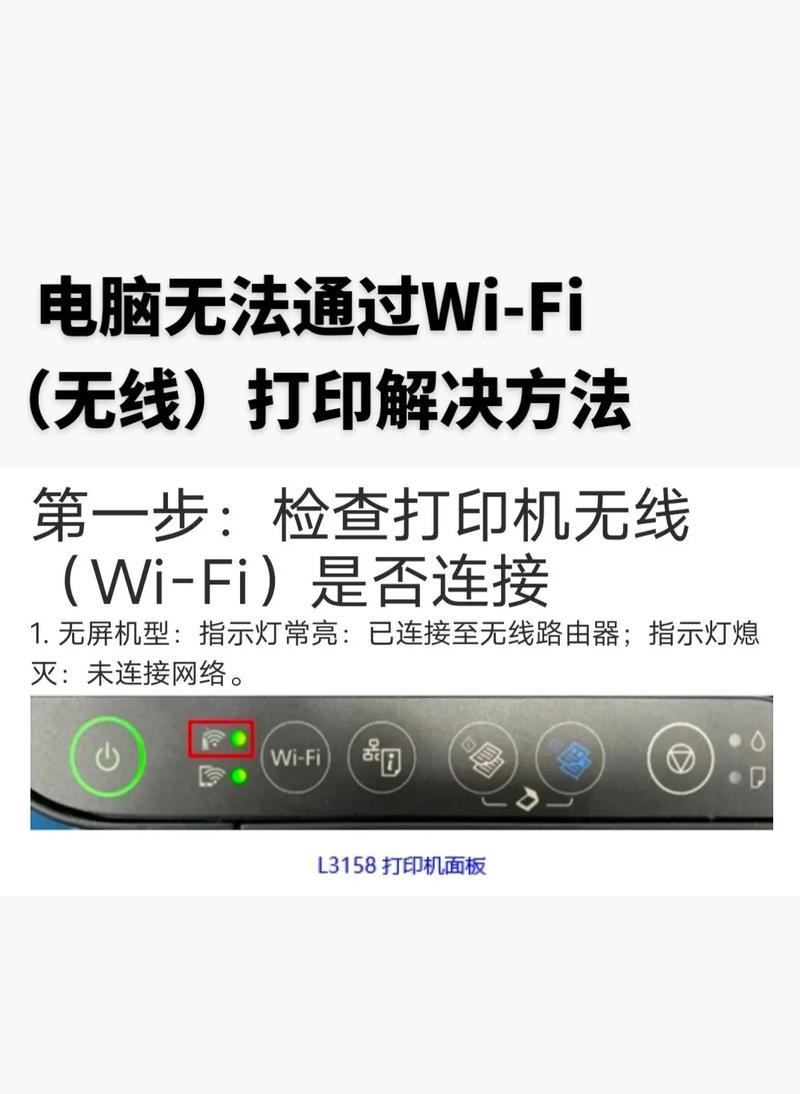
检查打印机连接是否正常
1.检查打印机的电源线是否插好、开关是否打开,确保打印机处于正常工作状态。
2.检查打印机与电脑的连接线是否松动或损坏,重新插拔连接线,确保连接稳固。
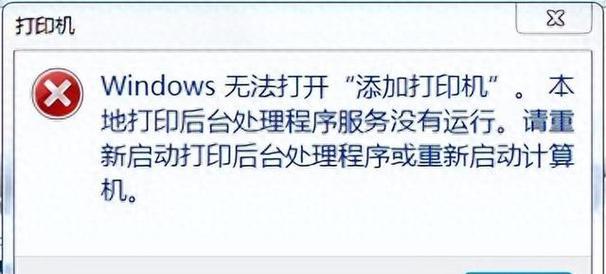
查看打印机状态
3.打开电脑的控制面板,找到“设备和打印机”选项,点击进入。
4.在设备和打印机列表中,找到需要打印的文件对应的打印机图标,右键点击,选择“查看打印队列”。
5.在打印队列窗口中,可以看到当前正在等待打印的文件列表。若有错误提示或堵塞现象,可选择相应文件并点击“中止打印”。
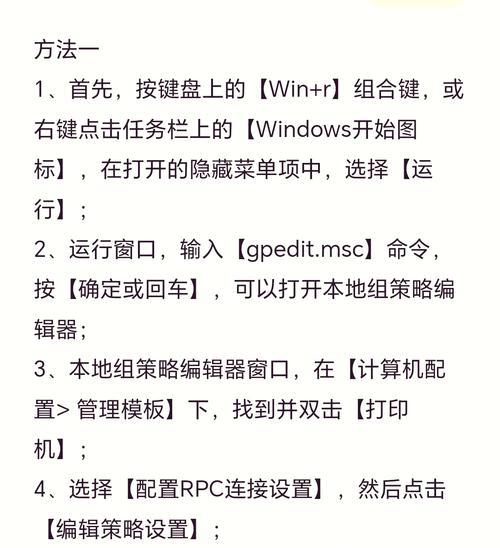
重新启动打印机和电脑
6.关闭打印机和电脑,并断开电源。等待片刻后重新连接电源并开启设备。
7.打开电脑,等待系统加载完毕后,再次尝试打印任务。
更新打印机驱动程序
8.打开浏览器,搜索打印机品牌和型号的官方网站。
9.在官方网站上找到相应的驱动程序下载页面,根据操作系统选择适配的驱动程序下载并安装。
10.安装完成后,重启电脑并尝试重新打印文件。
检查纸张和墨盒
11.打开打印机的纸盒,检查纸张是否放置正确、是否有卡纸现象。
12.检查打印机的墨盒墨粉是否充足,若不足需更换墨盒。
清理打印机内部
13.打开打印机的盖子,检查是否有纸屑或其他杂物阻塞打印头或输送带。若有,用棉签或软刷轻轻清理。
14.使用打印机自带的清洁功能或软件,进行打印头和喷嘴的清洁操作,以保证打印质量。
寻求技术支持
15.若以上方法都无法解决问题,可拨打打印机品牌的客服电话,寻求专业技术支持或报修。
通过检查连接、查看打印机状态、重新启动设备、更新驱动程序、检查纸张和墨盒、清理内部和寻求技术支持等方法,我们可以有效地中断打印错误的电脑,并提高工作效率。在使用打印机时,我们应该及时处理打印错误,以免影响正常工作。
转载请注明来自扬名科技,本文标题:《如何有效中断打印错误的电脑(解决打印错误问题,提高工作效率)》
标签:打印错误
- 最近发表
-
- 解决电脑文件错误代码的方法(简单有效的解决电脑文件错误代码的步骤)
- 使用什么软件打开MDB文件?(探索MDB文件的打开方式及相关软件推荐)
- 电脑监控显示时间错误的原因及解决方法(探究电脑监控显示时间错误的根源,提供解决方案)
- 解决XP电脑DNS错误无法上网的方法(快速修复XP电脑DNS错误,恢复网络连接)
- 解决CF卡电脑提示格式化问题的方法(快速恢复数据及防止格式化的关键步骤)
- 如何使用快捷键打开笔记本电脑摄像头(简便有效的操作方法,让你更便捷地使用摄像头)
- 外星人M15开箱装系统教程(轻松学会外星人M15开箱并安装系统的步骤和技巧)
- XP系统Ghost安装教程(详细图文教程帮助您顺利安装XP系统)
- 电脑错误代码629的解决方法及注意事项(解决电脑错误代码629的关键步骤和技巧)
- 电脑调制调节器错误651的解决方法(错误651的原因和解决步骤,让您的调制调节器重新工作起来)
- 标签列表
- 友情链接
-

